เมื่อปลายสัปดาห์ที่ผ่านมา Google ประกาศการผนวกรวมระหว่างบริการที่ได้รับความนิยมอย่างมากอย่าง Maps และ Calendar กิจกรรมที่เพิ่มใน Google Calendar ของคุณ - ด้วยตนเองหรือโดยอัตโนมัติผ่าน Gmail - จะสามารถดูได้ใน Google Maps เพื่อให้เข้าถึงเส้นทางไปยังกิจกรรมที่กำลังจะมาถึงได้อย่างรวดเร็ว
ในตอนนี้การอัปเดตเหล่านี้จะใช้ได้เฉพาะในแอป Google Maps บน Android
วิธีดูกิจกรรม Google Calendar ของคุณใน Google Maps
ไม่มีการตั้งค่าพิเศษเพื่อเริ่มใช้คุณลักษณะใหม่ รายการปฏิทินจะเริ่มต้นเติมโดยอัตโนมัติภายในแอป Google Maps ตราบใดที่มีข้อมูลตำแหน่งเช่นเดียวกับกิจกรรมการจองและคำเชิญจาก Gmail
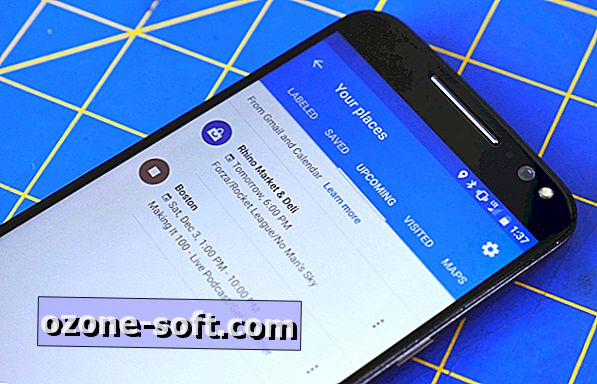
หากต้องการดูกิจกรรมของคุณใน Google Maps ก่อนอื่นคุณจะต้องมีการอัปเดตล่าสุดสำหรับแอปเวอร์ชัน 9.38.1 ซึ่งเปิดตัวให้กับผู้ใช้ส่วนใหญ่ในวันที่ 30 กันยายนคุณต้องลงชื่อเข้าใช้ Google แผนที่และ Google ปฏิทินด้วย Google เดียวกัน บัญชีและคุณต้องเปิดใช้งานกิจกรรมของเว็บและแอพในการตั้งค่า Google Maps เพื่อให้แน่ใจว่าเปิดอยู่ให้เปิด Google Maps ไปที่การ ตั้งค่า> เนื้อหาส่วนตัว หากอยู่ภายใต้ ประวัติของแอปที่ อ่านว่า กิจกรรมของ Web & App นั้นเปิดอยู่ คุณสมบัตินี้จะเปิดใช้งานแล้ว หากไม่มีให้แตะเพื่อเปิดเมนูและแตะสวิตช์สลับเพื่อเปิดใช้งาน
เมื่อเพิ่มรายการปฏิทินที่มีข้อมูลตำแหน่งลงในปฏิทินของคุณแล้วให้เวลาแก่ Maps เพื่อเติมข้อมูล จากนั้นคุณสามารถดูรายการได้หลายวิธี
สถานที่ของคุณ
วิธีที่ตรงที่สุดคือการแตะปุ่มแฮมเบอร์เกอร์ที่มุมซ้ายบนของแอป Google Maps เพื่อขยายแผงการนำทางด้านข้าง แตะ สถานที่ของคุณ และแตะที่แท็บ UPCOMING แท็บนี้จะแสดงเหตุการณ์ทั้งหมดที่บรรจุลงใน Google Maps จาก Gmail และ Google ปฏิทินของคุณ การแตะที่รายการใด ๆ จะนำคุณไปสู่การปักหมุดในมุมมองแผนที่เพื่อให้คุณสามารถขอเส้นทางและไปยังเหตุการณ์ได้อย่างรวดเร็ว
มุมมองแผนที่

", " modalTemplate ":" {{content}} ", " setContentOnInit ": false} '>
หรือคุณสามารถค้นหาเหตุการณ์ในมุมมองแผนที่เพียงเลื่อนและหมุนไปรอบ ๆ กิจกรรมจะแสดงด้วยชื่อของที่ตั้ง (ไม่ใช่ชื่อของเหตุการณ์) และเวลาและวันที่ของเหตุการณ์
ค้นหา
นอกจากนี้คุณยังสามารถค้นหากิจกรรมโดยค้นหาสิ่งต่างๆเช่นการ จอง หรือ เที่ยวบินของฉัน ภายในแอป Google Maps
คำสั่ง
กิจกรรมจะปรากฏใน ทิศทาง เพียงเปิดแอป Google Maps แล้วแตะปุ่ม ทิศทาง สีน้ำเงิน (วงกลมสีฟ้าที่มีรูปสี่เหลี่ยมสีขาวและลูกศรหันไปทางขวาตรงกลาง) ที่มุมขวาล่าง มีบางเหตุการณ์เท่านั้นที่จะปรากฏที่นี่เฉพาะเหตุการณ์ที่จะเกิดขึ้นในไม่ช้า
วิธีการยกเลิก
หากกิจกรรมแสดงใน Maps และคุณไม่ต้องการให้คุณสามารถซ่อนได้อย่างง่ายดาย
ไป ที่สถานที่ของคุณ แล้วแตะเพื่อเปิดแท็บ UPCOMING แตะที่ปุ่มโอเวอร์โฟลแอคชั่นทางด้านขวาของเหตุการณ์ใด ๆ แล้วเลือก เลิก เพื่อซ่อน
หากด้วยเหตุผลใดก็ตามที่คุณไม่ต้องการให้ Google Maps แสดงรายการปฏิทินของคุณคุณสามารถยกเลิกการใช้งานคุณสมบัติทั้งหมดได้ด้วยการเปิดแอป Google Maps และไปที่การ ตั้งค่า> เนื้อหาส่วนบุคคล> กิจกรรมบนเว็บและแอป ปิดคุณสมบัติ
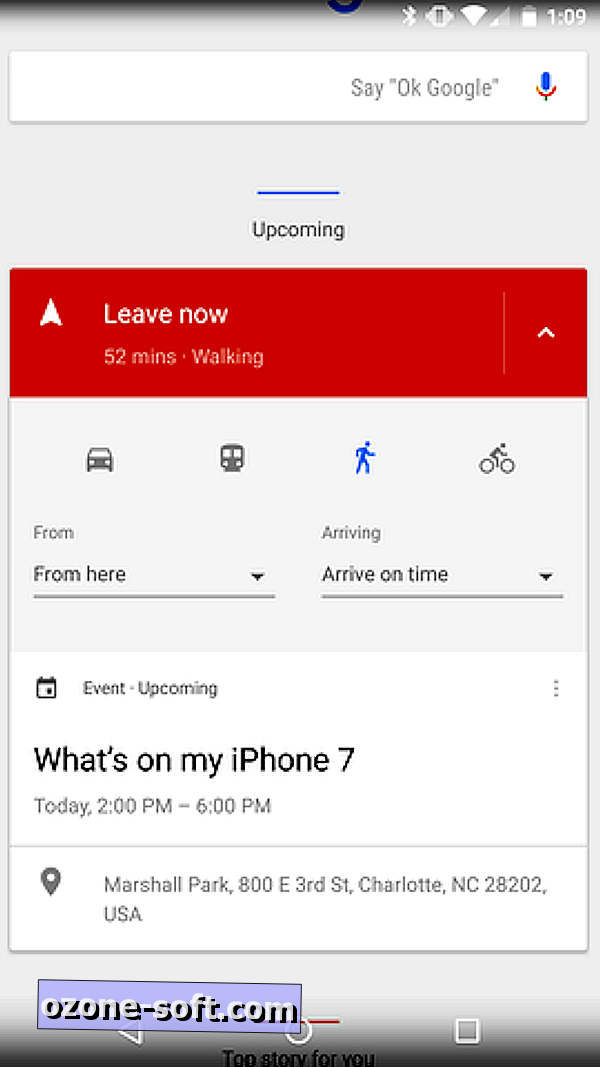
ขอเส้นทางไปยังกิจกรรมโดยไม่ต้องอัปเดต
หากการรวมนี้ไม่ได้ฟังดูใหม่ทั้งหมดอาจเป็นเพราะไม่ใช่ รายการปฏิทินปรากฏในที่อื่น ๆ เช่น Google Now (และคุณแจ้งเตือน) - เป็นเวลาหลายปีแล้ว หากการผสานรวมแผนที่ใหม่ยังใช้งานไม่ได้แสดงว่าคุณมีตัวเลือกอื่น
เหตุการณ์ที่จะเกิดขึ้นในอนาคตอันใกล้ควรปรากฏภายใต้ส่วนที่ กำลังจะมีขึ้น ของแอป Google และในการแจ้งเตือนของคุณ หากกิจกรรมของคุณมีการตั้งค่าตำแหน่ง Google จะแจ้งให้คุณทราบเมื่อคุณต้องการออกจากสถานที่เพื่อจัดกิจกรรมให้ตรงเวลา
บัตรกิจกรรมในแอป Google ยังมีเมนูแบบเลื่อนลงเพื่อให้คุณเลือกวิธีการขนส่งตำแหน่งเริ่มต้นและเวลาที่คุณต้องการมาถึงก่อน หลังจากที่คุณทำการเลือกแล้วการแตะในพื้นที่ที่จะแจ้งให้คุณทราบเมื่อคุณควรออกจะเปิดการนำทางไปยังกิจกรรม













แสดงความคิดเห็นของคุณ